- VirtualBox ir virtualizācijas programma, kas ļauj vienlaikus darbināt vairākas operētājsistēmas no viena datora.
- Tam ir savs centrālais procesors, atmiņa un virtuālais cietais disks. Palaižot to, tā sāk darboties un darbojas tāpat kā jebkura cita programma jūsu datorā.
- Lai gan šķiet, ka tas ir diezgan vienkāršs process, tam laiku pa laikam ir arī savi ierobežojumi.
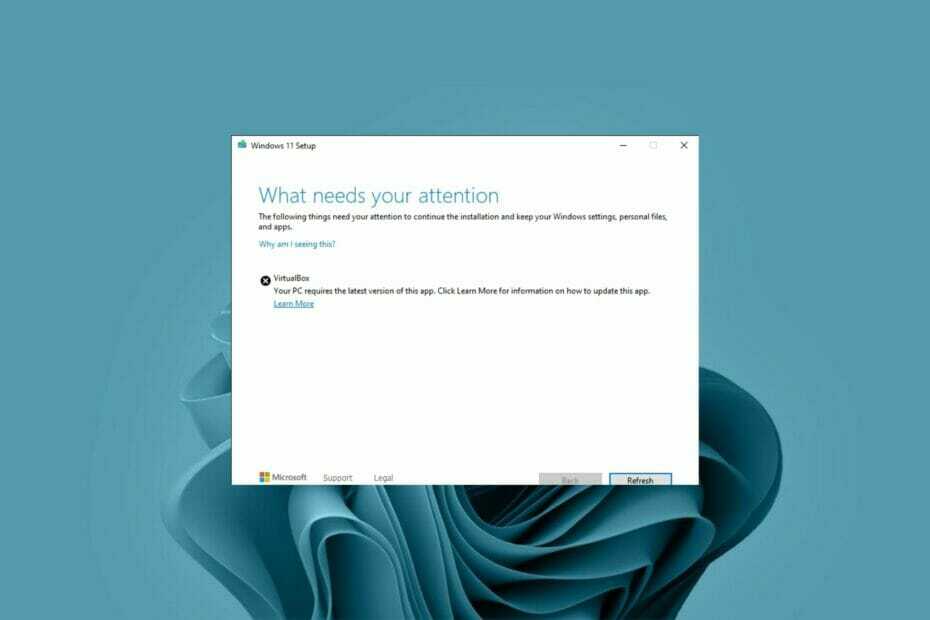
XINSTALĒT, NOklikšķinot uz LEJUPIELĀDES FAILA
Šī programmatūra novērsīs izplatītas datora kļūdas, pasargās jūs no failu zudumiem, ļaunprātīgas programmatūras, aparatūras kļūmēm un optimizēs datoru maksimālai veiktspējai. Novērsiet datora problēmas un noņemiet vīrusus tūlīt, veicot 3 vienkāršas darbības:
- Lejupielādējiet Restoro datora labošanas rīku kas nāk ar patentētām tehnoloģijām (pieejams patents šeit).
- Klikšķis Sākt skenēšanu lai atrastu Windows problēmas, kas varētu izraisīt datora problēmas.
- Klikšķis Remontēt visu lai novērstu problēmas, kas ietekmē datora drošību un veiktspēju
- Restoro ir lejupielādējis 0 lasītāji šomēnes.
Windows 11 ir viena no populārākajām operētājsistēmām lietotāju vidū un piedāvā daudzas priekšrocības. Tomēr ir dažas problēmas, kas var rasties, lietojot to kopā ar VirtualBox.
Virtualizācijas programmatūra var būt noderīga, lai izveidotu un pārvaldītu virtuālās mašīnas. Lai gan šāda veida programmas galvenokārt izmanto pieredzējuši lietotāji, tā var būt interesanta arī mums pārējiem.
Lai gan VirtualBox tam ir pievienotas daudzas priekšrocības, tās lietošanas laikā dažreiz var rasties kļūdas, padarot to par nomāktu.
Ja jums paveicas, kļūdu var viegli novērst, veicot dažus uzlabojumus, bet, ja nē, varat turpināt izmantot mūsu uzlabotās problēmu novēršanas metodes.
Kāpēc man vajadzētu palaist VirtualBox operētājsistēmā Windows 11?
Lielākajai daļai cilvēku Windows 11 darbvirsmā ir ieteicams darbināt virtuālo mašīnu.
Tas nodrošina drošu vidi, kurā varat eksperimentēt ar programmatūras vai konfigurācijas izmaiņām, kas varētu būt riskantas. Ja tie ir slikti, jums vienkārši jāatgriež momentuzņēmums.
Ja izmantojat operētājsistēmu Windows 11 iekšā VirtualBox, varēsiet to izmantot, netraucējot esošajai iestatīšanai.
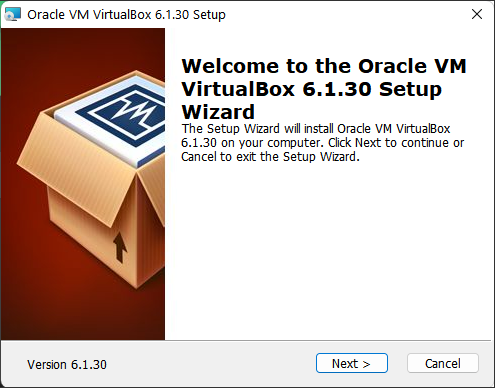
Tas var būt noderīgi, ja vēlaties izmēģināt jaunu operētājsistēmu, neveicot izmaiņas, vai ja jums ir nepieciešams palaist vecāku Windows versiju saderības iemeslu dēļ.
Tas ļaus datorā darbināt vairākas operētājsistēmas vienlaikus. Tas ir lieliski piemērots tiem, kam ir jāpārbauda lietojumprogrammas vairākās operētājsistēmās vai kuri vēlas izmantot citu operētājsistēmu, neradot problēmas galvenajā instalācijā.
Virtuālā mašīna ir arī noderīgs veids, kā palaist potenciāli bīstamu programmatūru, neietekmējot jūsu galveno operētājsistēmu.
Tas ir tāpēc, ka visas veiktās izmaiņas var viegli atsaukt, vienkārši izdzēšot virtuālo mašīnu no cietā diska. Jums nav jāuztraucas par kļūdām, kas ietekmē svarīgus failus.
Ko es varu darīt, lai novērstu Windows 11 VirtualBox kļūdu?
1. Uz laiku atspējojiet ugunsmūri
- Nospiediet Windows atslēga, meklēt Windows drošība un noklikšķiniet Atvērt.

- Izvēlieties Ugunsmūris un tīkla aizsardzība.
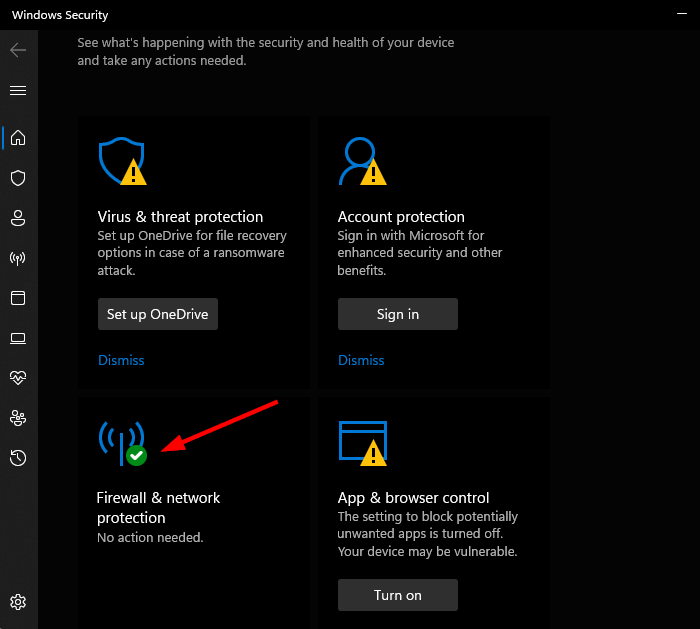
- Klikšķiniet uz Publiskais tīkls.

- Tālāk pārslēdziet Microsoft Defender ugunsmūris izslēgts.

2. Atinstalējiet un atkārtoti instalējiet VirtualBox
- Nospiediet uz Windows atslēga, tips Vadības panelis un noklikšķiniet Atvērt.

- Izvēlieties Atinstalējiet programmu.

- Atrast VirtualBox, ar peles labo pogu noklikšķiniet un atlasiet Atinstalēt.
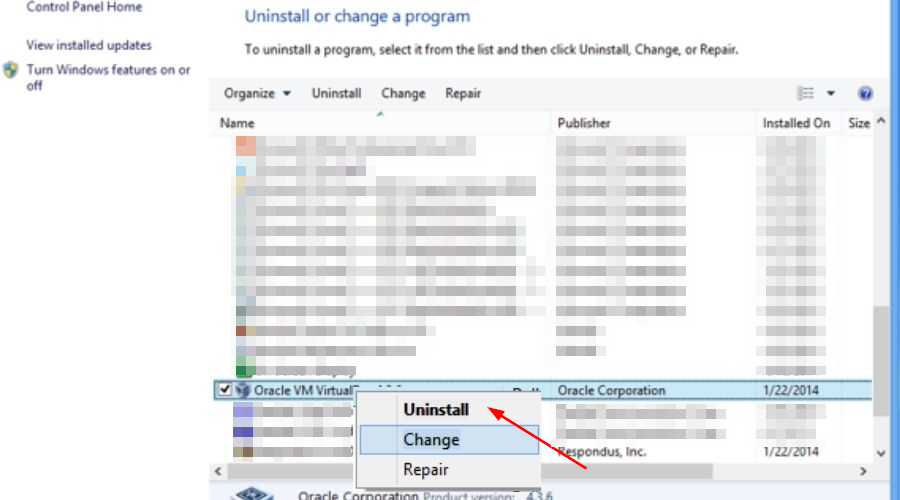
- Pārejiet uz savu pārlūkprogrammu un lejupielādējiet Windows 11 ISO failu.
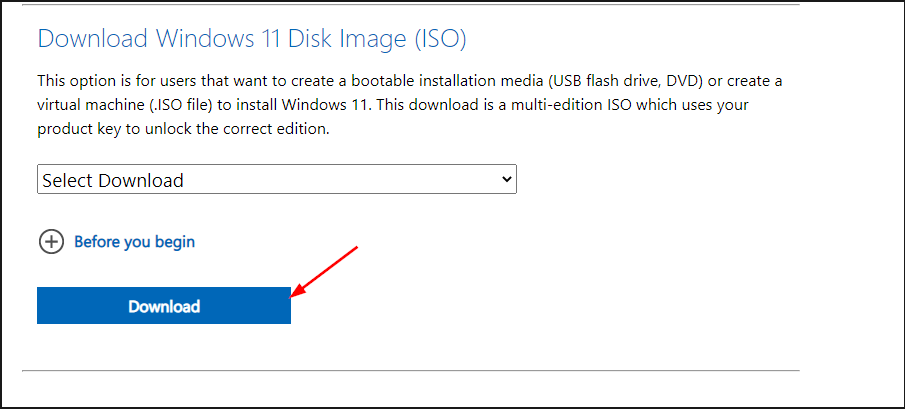
- Uzstādīt Oracle VM virtuālā kaste.
- Pārbaudiet, vai problēma joprojām pastāv.
- LABOJUMS: VirtualBox netiek atvērts operētājsistēmā Windows 10/11
- 5+ labākās virtuālās mašīnas operētājsistēmai Windows 10/11
- Kā novērst VirtualBox video draivera problēmas operētājsistēmā Windows 10
3. Pārslēdzieties uz citu Windows versiju
- Palaist VirtualBox, dodieties uz Iestatījumi, un atlasiet Ģenerālis cilne.
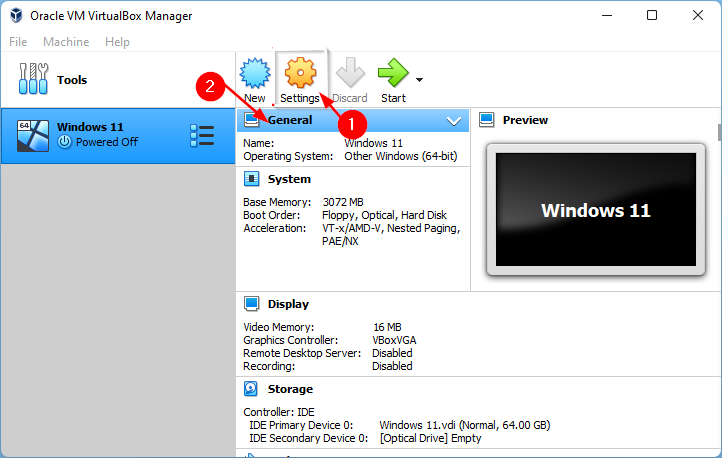
- Iekš Versija ierakstu, noklikšķiniet, lai atvērtu nolaižamo izvēlni un atlasītu citu Windows versiju.
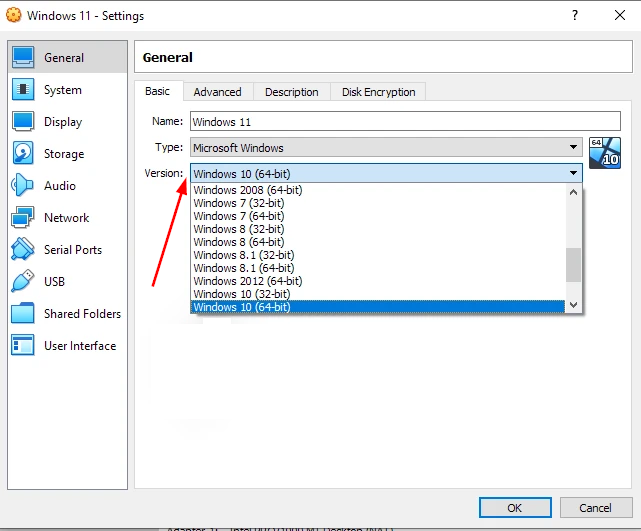
4. Izmantojiet trešās puses programmatūru
Ja nekas cits neizdodas, vienmēr varat meklēt alternatīvu programmatūru, kas piedāvā tādus pašus pakalpojumus kā VirtualBox. VMware ir programma virtuālo mašīnu izveidei un darbināšanai — tāda veida datoriem, kas darbojas virs parastās operētājsistēmas.
Ja izmantojat VirtualBox un rodas šī kļūda, mēģiniet instalēt VMware. Programmatūra sastāv no vairākiem komponentiem, kurus var izmantot dažādās kombinācijās, lai tie atbilstu dažādām vajadzībām.
Produkti ietver virtualizāciju, tīklu un drošības pārvaldības rīkus, programmatūras definētu datu centra programmatūru un krātuves programmatūru.
⇒Iegūstiet VMware
Kādas ir prasības, lai palaistu VirtualBox?
Eksperta padoms: Dažas datora problēmas ir grūti atrisināt, it īpaši, ja runa ir par bojātām krātuvēm vai trūkstošiem Windows failiem. Ja rodas problēmas ar kļūdu labošanu, jūsu sistēma var būt daļēji bojāta. Mēs iesakām instalēt Restoro — rīku, kas skenēs jūsu ierīci un noteiks kļūmes cēloni.
Noklikšķiniet šeit lai lejupielādētu un sāktu remontu.
VirtualBox neprasa daudz aparatūras resursu. Faktiski to var instalēt daudzās 32 bitu resursdatora operētājsistēmās, pat salīdzinoši vecos datoros.
Windows 11 lietotājiem prasības ir nedaudz stingrākas. Jūsu virtuālajai mašīnai ir jābūt TPM atbalstam.
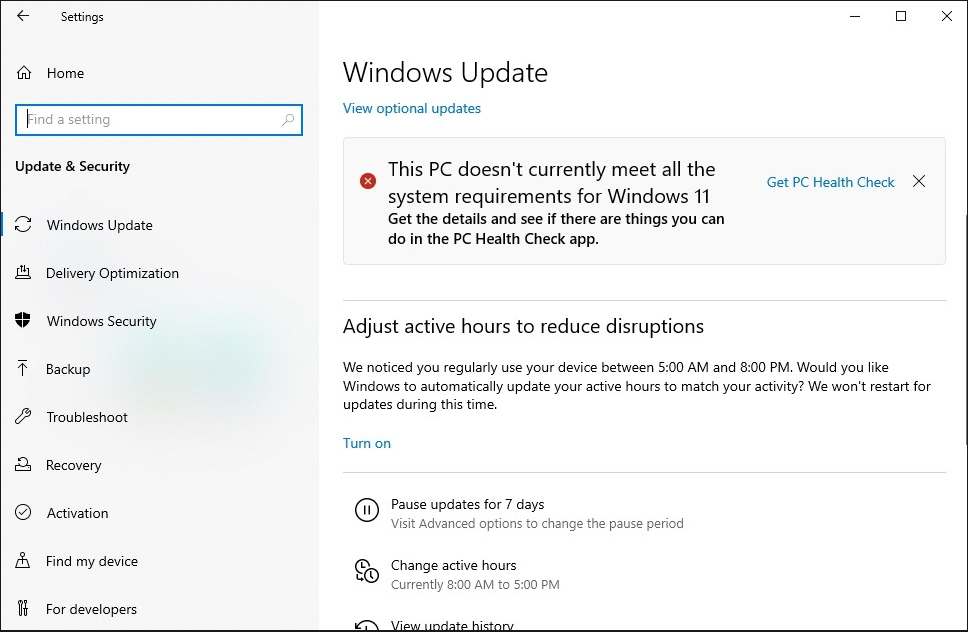
Otra prasība ir cietais disks ar pietiekami daudz vietas, lai novietotu jūsu virtuālās mašīnas. Vairāk RAM vienmēr ir labāk sagatavoties jebkurai situācijai.
Daži lietotāji var būt noraizējušies par ļaunprātīgu programmatūru un vīrusiem, kas inficē viņu datorus. VirtualBox arī automātiski izolēs tīkla savienojumu jebkurai virtuālajai mašīnai, kas darbojas jūsu datorā.
Tas nozīmē, ka nekas bīstams, kas notiek virtuālajā mašīnā, visticamāk, neizplatīsies ārpus šīs virtuālās mašīnas un inficēs jūsu resursdatoru.
Jūs vienmēr varat pievienot papildu aizsardzības slāni, lai būtu drošībā uzticamu pretvīrusu risinājumu instalēšana lai aizsargātu datoru.
Vai VirtualBox palēnina datoru?
VirtualBox ne vienmēr palēnina jūsu sistēmas darbību, taču dažādos apstākļos jūsu ātrums var tikt ietekmēts.
Lai gan virtualizācija sniedz lietotājiem iespēju vienlaikus darbināt vairākas operētājsistēmas un var būt noderīga dažām lietām, tā var izraisīt resursdatora darbību lēnāk nekā parasti.
Palēnināšanās apjoms ir atkarīgs no vairākiem faktoriem, piemēram, aparatūras, VirtualBox versijas un vienlaikus darbojošos virtuālo mašīnu skaita.
Jo vairāk virtuālo mašīnu jūs darbināt, jo vairāk jūsu datorā var rasties palēninājumi un aizkave resursu piešķiršanas problēmu dēļ.
Windows 11 pati par sevi jau ir RAM izsalkušais OS, tāpēc to pievienošana var samazināt ātrumu OS lietošanas laikā.
Atkarībā no VirtualBox versijām un jūsu resursdatora OS ir veidi, kā paātrināt veiktspēju vai ierobežot resursu izmantošanu, lai izvairītos no šīs palēnināšanas.
Mums ir arī a rokasgrāmata par VirtualBox instalēšanas kļūdu kas palīdzēs atrisināt visas iespējamās problēmas.
Ja esat iesācējs virtuālo mašīnu lietošanā, mēs esam atbildējuši ar raksts par virtuālās mašīnas pārvaldību un kā rīkoties.
Paziņojiet mums, kāds risinājums jums bija piemērots, un dalieties ar jebkādām papildu domām mūsu komentāru sadaļā.
 Vai joprojām ir problēmas?Labojiet tos, izmantojot šo rīku:
Vai joprojām ir problēmas?Labojiet tos, izmantojot šo rīku:
- Lejupielādējiet šo datora labošanas rīku vietnē TrustPilot.com novērtēts kā lieliski (lejupielāde sākas šajā lapā).
- Klikšķis Sākt skenēšanu lai atrastu Windows problēmas, kas varētu izraisīt datora problēmas.
- Klikšķis Remontēt visu lai novērstu problēmas ar patentētajām tehnoloģijām (Ekskluzīva atlaide mūsu lasītājiem).
Restoro ir lejupielādējis 0 lasītāji šomēnes.


